В Adobe Illustrator за създаване на векторна лавров венец - rboom

Тази статия е публикувана на Vectips.com на английски език. Можете да видите оригиналната статия тук.
В днешния урок ще научите как да създадете лавров венец чрез панела Pathfinder, Blend Tool и Art Brush. оборудването, описано тук, ще ви помогне да създадете лесно векторни венци във всякаква форма, като венец от житни класове на царевица, маслини или дъбови листа.
Създаване на нов документ (Cmd / Ctrl + N). Зоната за монтаж може да бъде всякакъв размер. Ние може да работи в режим на RGB и CMYK цветен режим.
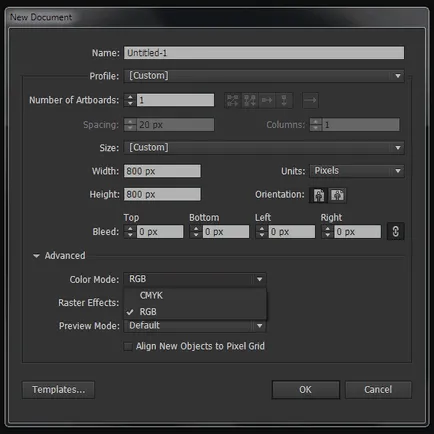
Създаване на кръг с помощта на Ellipse Tool (L) и след това се премести встрани, като задържите Shift и Option / Alt. Това ще доведе до дублиране на кръга. Обектите трябва да бъдат наложени едно над друго, както е показано по-долу.
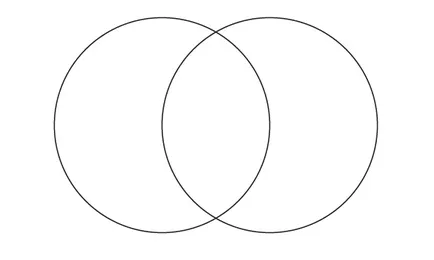
Изберете два кръга, след това натиснете пресичат в Pathfinder панел.
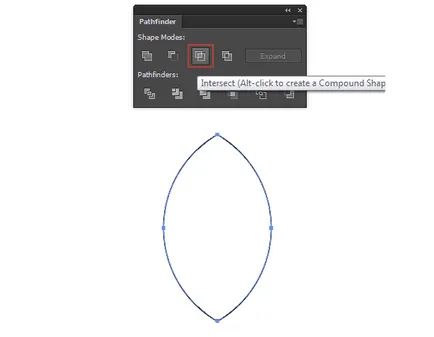
Променете позицията на дръжката като връхната точка, както е показано на фигурата по-долу.
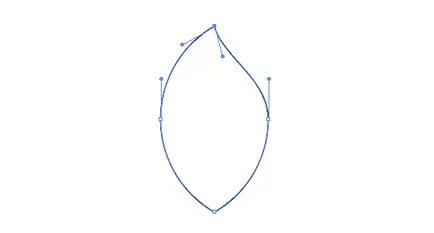
Когато помощта Pen Tool (P) създаване на извит сегмент на долната точка на листа.
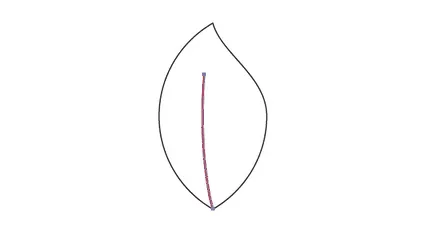
Нанесете върху този път триъгълен профил и да се увеличи ширината на пътя в Ход панел.
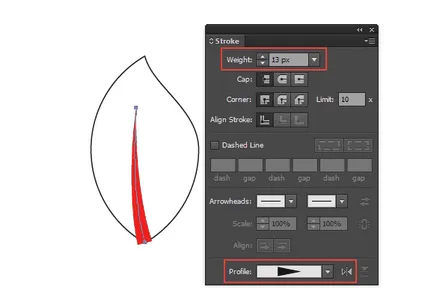
Поддържането на извит сегмент, отидете на обекта> път> структура инсулт.
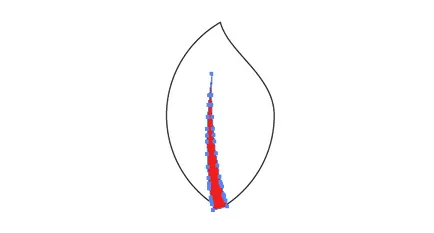
Изберете двата обекта и след това натиснете бутона за Pathfinder минус фронт панел.
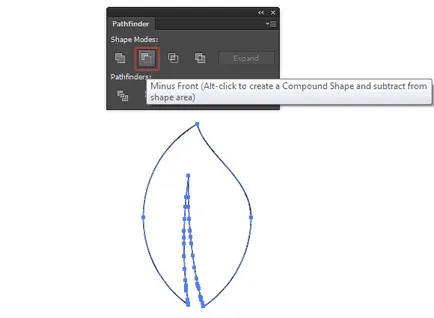
Създаване на триъгълник силно опъната хоризонтално с помощта на Pen Tool (P).
Това е основата за лавров клон.
Запълнете черната листа може да се завърта от произволен ъгъл, а след това го поставете в близост до началото на конци.
Дублиране на лист, прехвърляне на копие до края на клона и да се намали размера му.
Изберете двете листи след това минават на Object> Blend> Make (Опция / Alt + Cmd / Ctrl + B). Сега отидете на Object> Blend> Blend Options, или кликнете два пъти върху иконата на Blend Tool (W) в панела Tools и настройте подходящия брой стъпки.
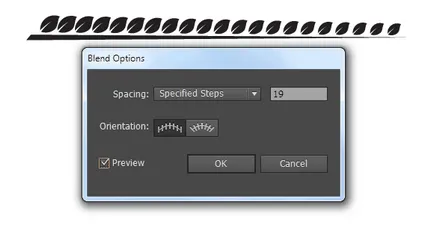
Продължете Object> Blend> Expand, тогава разгрупирате обекти (Cmd / Ctrl + Shift + G).
В панела Align, изберете опцията Align до ключ на обекта, определен 0px в поле номер, след това кликнете на хоризонталната Разпределете бутона пространство.
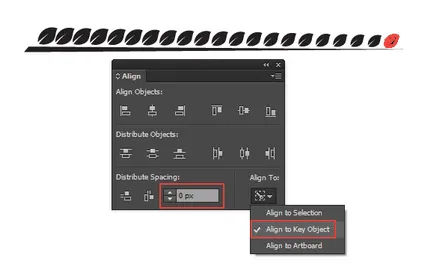
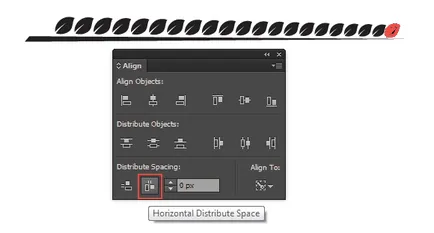
Дублиращи и флип най лист използва отразяват Tool (О). Увеличаване на размера на копие, а след това го поставете, както е показано на фигурата по-долу.
С помощта на техниката, която е описана в стъпки 7-9, създаване на листа на дъното на лаврови нишки.
Изберете всички създадени обекти и да ги запишете като Art Brush в панела Четки.
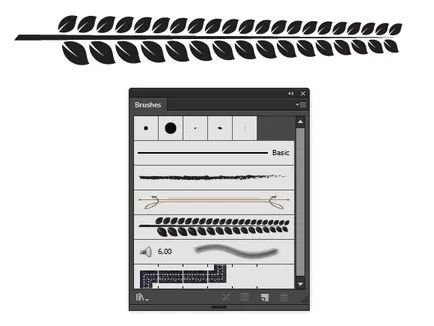
Когато Pen Tool (P) допринесе за създаването на траекторията, която е подобна на тази, показана на фигурата по-долу.
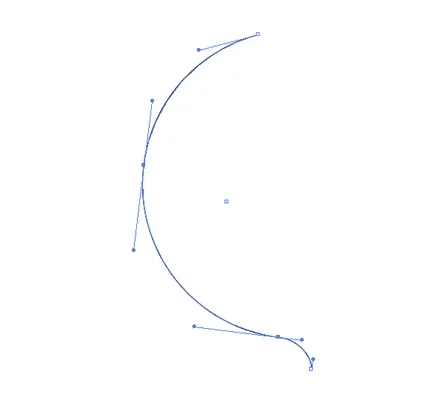
Art Brush приложим към избрания път.
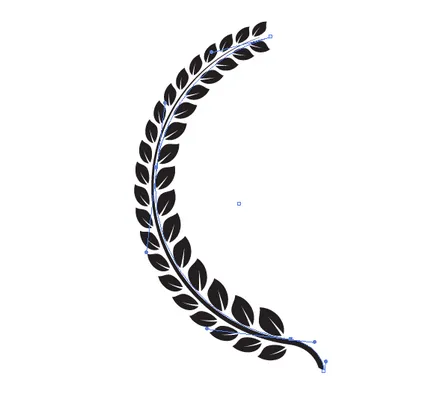
Искам да направя по-големи листа са от външната страна на лавров венец. Кликнете два пъти върху изображението Art Brush в панела Четки. В диалоговия прозорец, изберете опцията Flip Across.
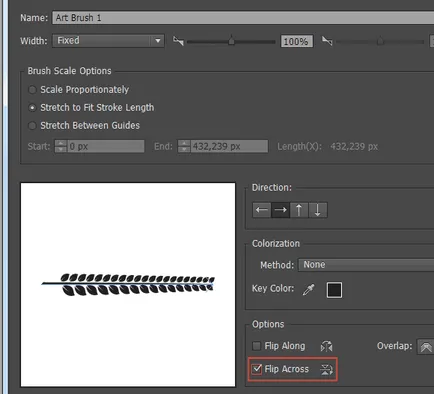
Щракнете върху OK, след това се прилага към Ход на диалоговия прозорец ново.
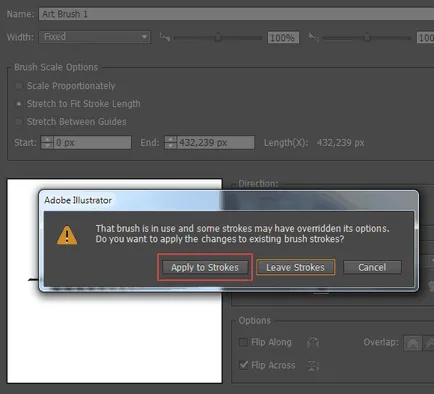
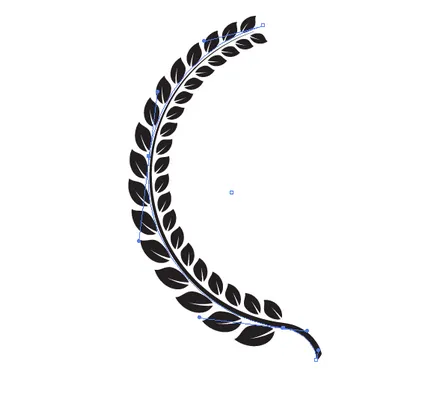
И все пак, избран, отидете на обекта> път> Expand Appearance.

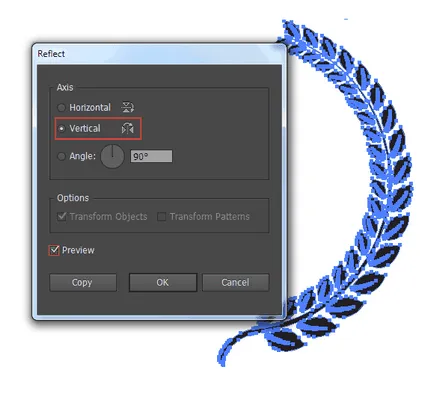
Ние се измести копието леко на дясно.
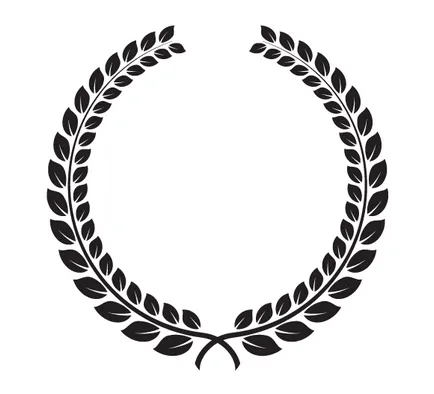
Ние избираме правилната клон дръжката, след това отидете на Object> Path> Offset Path .... В диалоговия прозорец набор 3px.
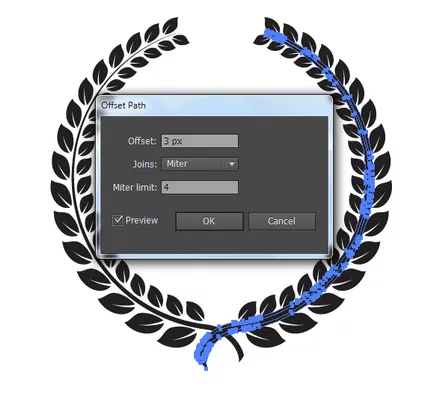
Изберете новия обект (за по-голяма яснота, боядисани в оранжево) и стъблото на лявото отклонение.
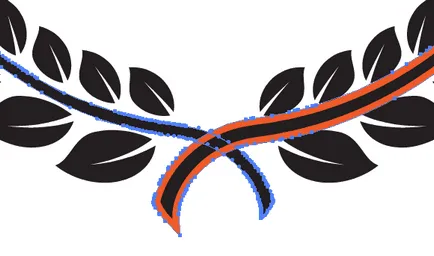
Натиснете минус фронт в панела Pathfinder.
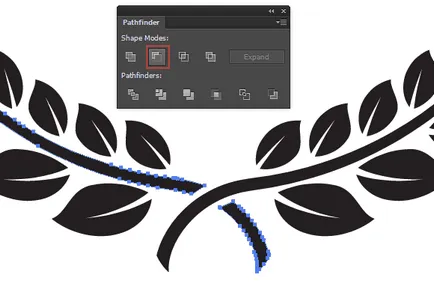
Избери всички лавров, отидете на Object> комбинирани път> Марка (Cmd / Ctrl + 8). Напълнете получената обект вертикален линеен градиент, който се състои от жълти и кафяви цветове.

С помощта на инструмента правоъгълник (М) се създаде правоъгълник със запълващ черно. Поставете този правоъгълник под венеца лавров.
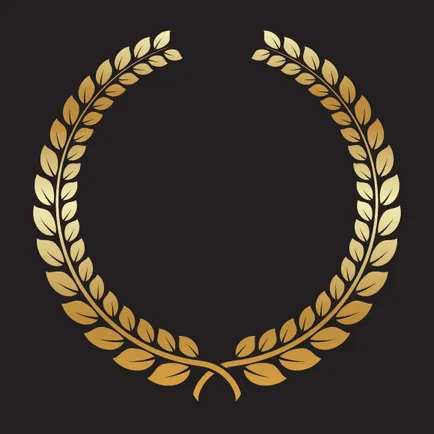
Вземете типа инструмента (T) и създаване на желаните етикети. За тези цели, аз използвах Aparajita шрифтове и Арно Pro.

Изберете целия текст и след това включете Type> Създаване очертания.
Раздели на текст от две хоризонтални отсечки прави с помощта на инструмента Line (# 92).

Различаваме два сегмента, след това отидете на Object> Path> Outline Stroke.
Нека създадем няколко звезди в инструмента Star и да им помогне да постави по-горе в текста. Изберете всички обекти в рамките на лавров венец, а след това отидете на Object> комбинирани път> Марка (Cmd / Ctrl + 8). Напълнете получената обект вертикален линеен градиент, който се състои от жълти и кафяви цветове.
